【無料】音声ファイルを圧縮する3つの方法ご紹介(ソフト・サイト・アプリ)

音声ファイルの圧縮は、特定の形式の音声ファイルをより小さなサイズにすることを目的としています。これは、デバイスのストレージス容量を節約したり、ファイルの送受信を早くしたりするために便利です。音声ファイルの圧縮は、専用のソフトやオンラインサイト、アプリを使用して簡単に行うことができます。
ということで今回は、音声ファイルを圧縮する3つの方法(ソフト・サイト・アプリ)を詳しく紹介します。お使いのデバイスに応じて、適切な方法を選びましょう。
- 劣化なしで音声&動画ファイルを圧縮できるソフト〜VideoProc Converter AI
VideoProc Converter AIは、1,000を超える動画形式(HEVC, MP4, MOVなど)と音楽形式(MP3, OGG, WAV, AACなど)に対応し、圧縮率を自由に調整したり、指定の解像度とフォーマットで再圧縮できます。
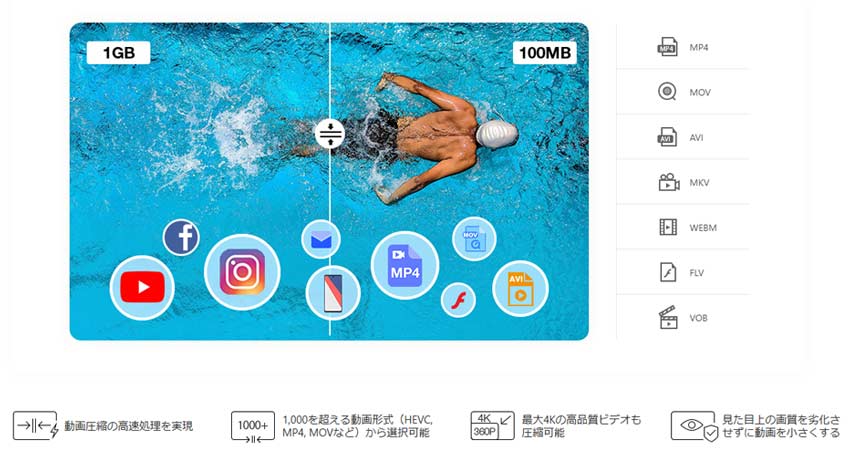
目次
3つの方法で音声ファイルを圧縮する
- ➊ ソフトの「VideoProc Converter AI」を使う(高品質・一括処理対応)
- ➋ オンラインサイトの「YouCompress」を使う(インストール不要)
- ➌ アプリの「Super Sound」を使う(スマホで手軽に)
まとめ
3つの方法で音声ファイルを圧縮する
音声ファイルを圧縮するにおすすめのソフトやサイト、アプリは以下の通りです。
| ツール名 | 動作環境 | 音声ファイルを圧縮する方法 |
|---|---|---|
| VideoProc Converter AI | Windows&Mac | 自動圧縮;圧縮率を一括指定;圧縮率の高いファイル形式に変換;ビットレートを下げる;不要な部分をトリミング・削除。 |
| YouCompress | ブラウザ | 自動圧縮 |
| Super Sound | iPhone&Android | 自動圧縮;ビットレートを下げる;圧縮率の高いファイル形式に変換;不要な部分をトリミング・削除。 |
では、実際に各ツールを利用して、音声ファイルを圧縮する方法を紹介していきましょう。
方法1:ソフトの「VideoProc Converter AI」を使う(高品質・一括処理対応)
専門の動画/音楽処理ソフトVideoProc Converter AI。
MP3を始め、FLACやWAV、AAC、AC3、AIFF、M4R、AIFF、CAF、DTS、OGGなど様々な音声ファイル形式をサポートしています。元ファイルのビットレートを小さくしたり、圧縮率の高いファイル形式に変換(無圧縮形式WAV、AIFF→ 非可逆圧縮形式MP3、AACなど)したりすることで、音声ファイルを簡単に圧縮することができます。
VideoProc Converter AIの最大の利点は、音質の劣化を最小限に抑えつつ音声ファイルを圧縮できることです。さらに、AI搭載した音声ノイズ除去、ボーカル抽出、録音など豊富な機能を備えています。シンプルなUIや高速な処理速度など、多方面で優れた性能を発揮します。
VideoProc Converter AIで音声ファイルを圧縮する手順:
- 1VideoProc Converter AIを立ち上げて、「動画」をクリックします。
- 2上部の「+音楽」をクリックして、圧縮したい音声ファイルを追加します(複数のファイルを選択可)。
- 3そして、下部のツールバーから「音楽」をクリックして、出力フォーマットをMP3を選択します。ダブルクリックすると、「フォーマット」画面が表示されます。
- 「ビットレート」を少し下げることで、音声ファイルのサイズを小さくすることも可能です。
- 注意:
- ビットレートを下げると、音質が劣化してしまう場合が多いです。ビットレートの目安を参考にして、適するビットレートを設定してください。MP3やAAC、WMAなどの非可逆圧縮形式の場合、96kbps〜128kbpsがおすすめです。
- 4設定後、「OK」ボタンをクリックします。
- 5最後は、「RUN」ボタンをクリックして、音声ファイルの圧縮作業が開始されます。
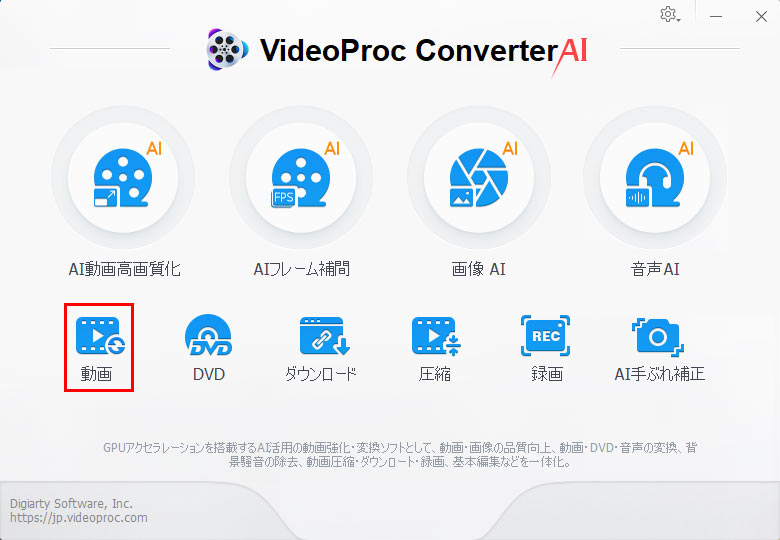
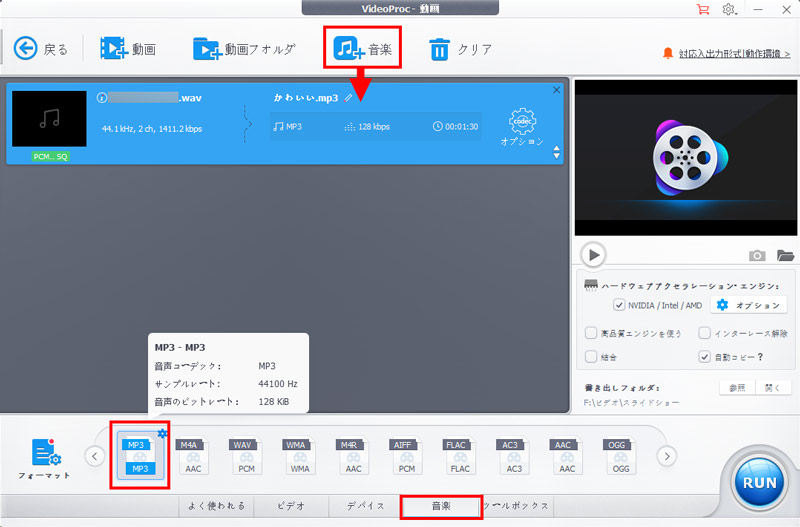
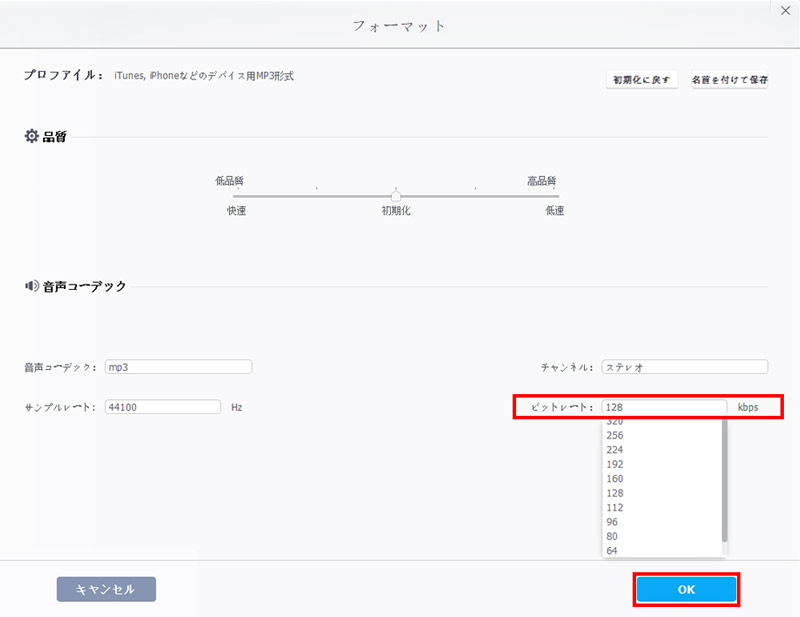
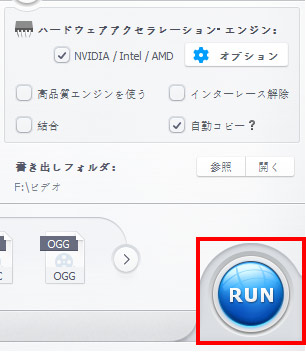
実験結果 ↓
元WAVファイル(15.1M)をMP3ファイル(1.37M)となりました
ファイルサイズを約90%まで削減されました。しかも、音質はほとんど劣化していません。
方法2:オンラインサイトの「YouCompress」を使う(インストール不要)
MP3とWAVファイルのサイズをオンラインで縮小できる無料サービスです。
Windows、Mac、Linux、iOS、Androidなど、Webブラウザが使えるすべてのプラットフォームで動作します。完全無料かつ無制限で利用できるので、とにかく気軽に音声ファイルの圧縮作業を行いたい方に適しています。「最適なパラメーターを使用してファイルを圧縮します」と言いますが、その実際の結果を確認してみましょう。
YouCompressで音声ファイルを圧縮する手順:
- 1公式サイトにアクセスして、「ファイルを選択」をクリックして、圧縮したいMP3かWAVファイルを選択します。
- 2「ファイルをアップロードして圧縮」をクリックすれば、自動的に圧縮作業が開始します。
- 3完了したら、「ダウンロード」をクリックします。
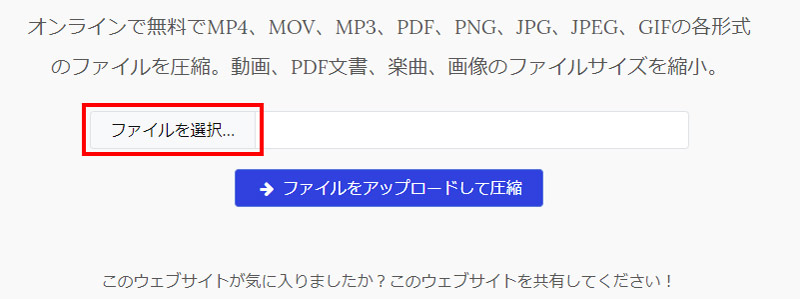
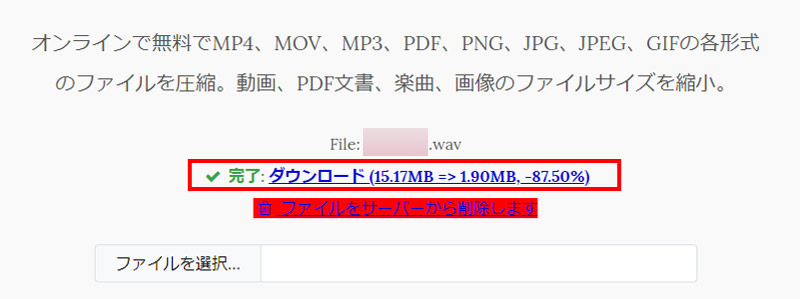
実験結果 ↓
元WAVファイル(15.1M)をWAVファイル(1.9M)となりました。
ファイルサイズを約87.5%まで削減されました。ただし、音質は明らかに低下しました。
方法3:アプリの「Super Sound」を使う(スマホユーザー向け)
Android&iPhone両方対応の音楽編集アプリです。
オーディオ/ビデオ編集、トリミング、録音、フォーマット変換、音量調整、ボイスチェンジャー、ビデオからオーディオへの変換など様々な機能を揃っています。もちろん、音声ファイルを圧縮する機能も搭載されています。また、不要な部分を切り取ったり、フォーマットを変換することで、音声ファイルのサイズを小さくすることmもできます。
Super Soundは基本無料で使えますが、煩わしい広告がたくさん表示されるので、ご注意ください。
Super Soundで音声ファイルを圧縮する手順:
ここでは、iPhone版の使い方を紹介しますが、Android版のもほぼ同じです。
- 1アプリを起動し、ホーム画面を下にスワイプして「オーディオ圧縮」をタップします。
- 2「インポート」から圧縮したいファイルを追加して、右上のチェックマークボダンをタップします。
- 3「オーディオ圧縮」の画面が出たら、スライダーバーを動かして、出力の品質を設定できます。
- 4自動圧縮が完了された後、「シェア」>「ファイルに保存」をタップします。すると、圧縮されたファイルを「ファイル」アプリで確認できます。
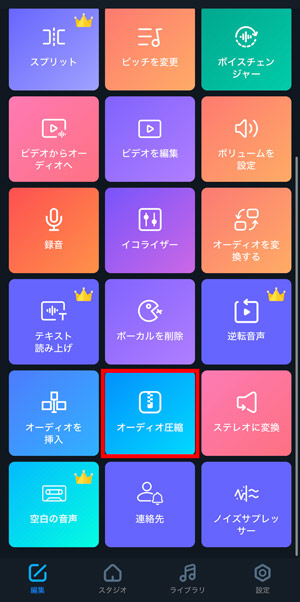
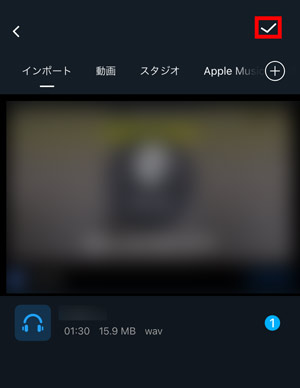
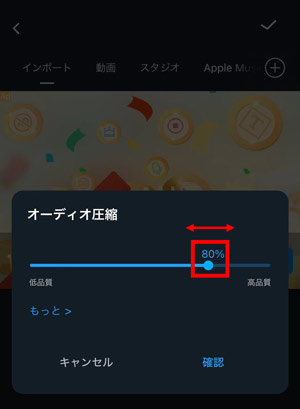
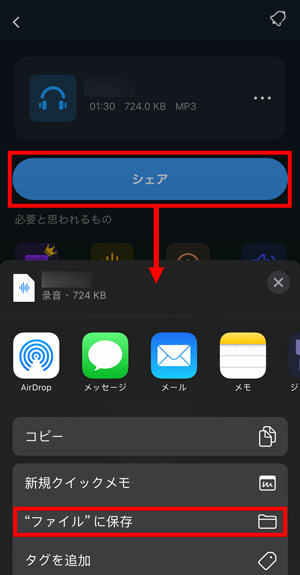
実験結果 ↓
元WAVファイル(15.1M)をMP3ファイル(724KB)となりました。
圧縮後の音声ファイルのサイズは非常に小さくなります。しかし、音質は明らかに低下しました。
まとめ
音声ファイルを圧縮する3つの方法を紹介しました。
実験結果により、VideoProc Converter AIは高音質を維持しながらファイルサイズを小さくするために、最も推奨される圧縮ツールです。
音楽編集アプリSuper Soundは強力な圧縮機能を搭載しますが、音質劣化が大きくなります。音質にこだわりがなく、音声ファイルをより小さなサイズに圧縮したい場合のみ推奨。また、ソフトとアプリをインストールしたくないなら、オンラインサイトのYouCompressを使う方法もあります。
とにかく、自分の場合に合わせて選択してくださいね。


